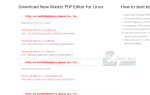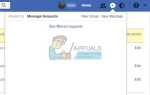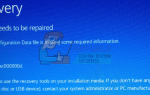Быстрое переключение пользователей является полезной функцией, если несколько человек используют один и тот же компьютер. Возникает очевидный вопрос: в чем выгода быстрого переключения пользователей.
Например, если ваш брат использует компьютер и вы хотите проверить свою электронную почту, у вас есть несколько вариантов. Во-первых, вы можете проверить свою почту, оставаясь в учетной записи вашего брата. Тем не менее, вы можете сохранить ваши пароли в вашем браузере и ваши файлы в ваших документах; доступ к обоим будет затруднен, если он останется в учетной записи вашего брата. Во-вторых, вы можете просто выйти из учетной записи вашего брата и войти в свою учетную запись. Тем не менее, ваш брат должен сохранить свою работу и закрыть все программы, чтобы сделать это. И когда он снова входит в систему, он должен снова открыть все приложения.
Поэтому в этой ситуации лучше всего сменить пользователя, проверить электронную почту и выйти из системы или снова переключить пользователя, чтобы ваш брат мог возобновить свою работу с того места, где он ушел. Существует множество простых способов переключения пользователей в Windows 10. Вот несколько из них. Используйте то, что кажется вам наиболее подходящим.
Как переключать учетные записи пользователей в Windows 10
Способ 1: через меню «Пуск»
Открой Стартовое меню и нажмите или нажмите на свое имя пользователя. выберите Выход.
Замечания: Если у вас включен полноэкранный запуск, вам нужно будет нажать или нажать на кнопка гамбургер на верхней левой стороне.
Это приведет вас к экрану входа. Вы можете выбрать желаемую учетную запись пользователя на этом экране.
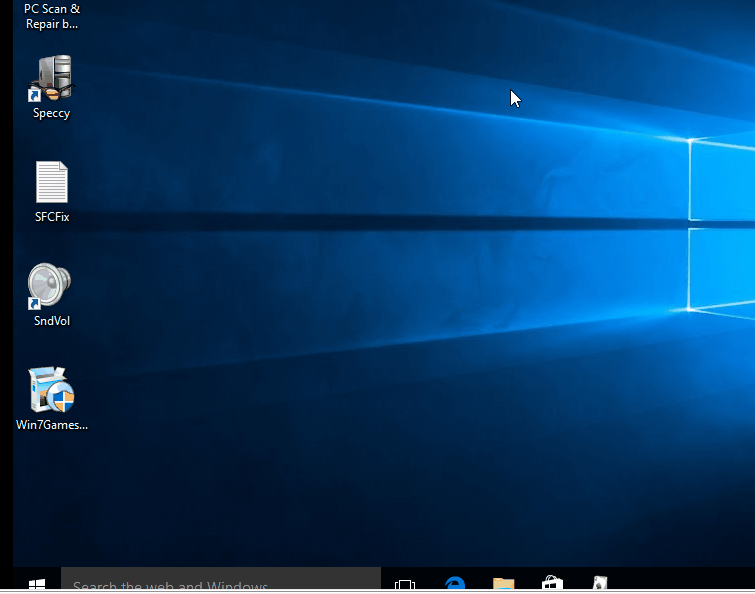
Способ 2: через Alt + F4
Alt + F4 — это сочетание клавиш для закрытия приложений. Однако, если вы нажмете на рабочий стол Windows 10 и нажмете комбинацию клавиш Alt + F4, Windows покажет вам меню с различными параметрами.
Нажмите на рабочий стол Windows 10 или панель задач.
Нажмите Alt + F4 комбинация клавиш.
Нажмите выпадающее меню, выберите Сменить пользователя, и нажмите Хорошо.
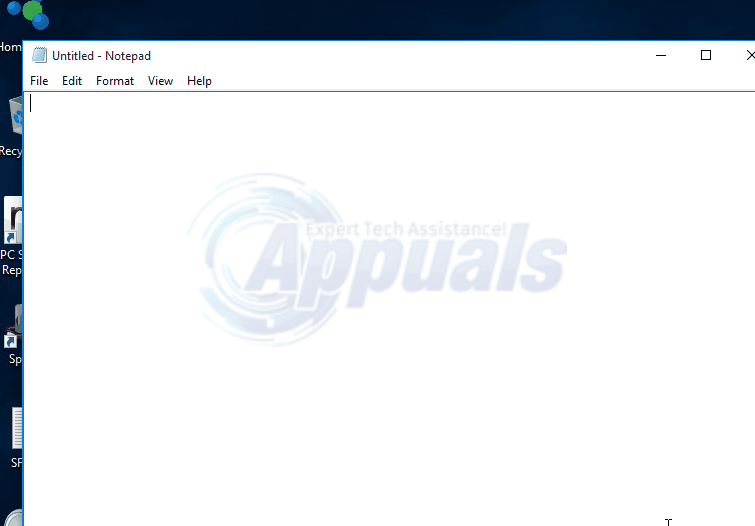
Способ 3: с помощью Ctrl + Alt + Del
Нажмите Ctrl + Alt + Del в любое время во время работы в Windows 10, и это приведет вас к экрану с различными параметрами. Нажми на Сменить пользователя и появится экран, позволяющий переключиться на другую учетную запись.
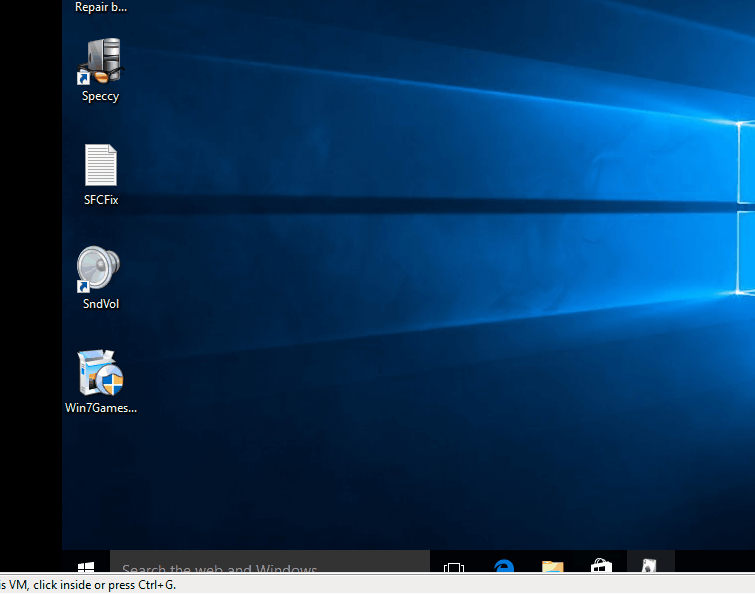
Заметка: При выключении компьютера убедитесь, что другой пользователь не вошел в систему. Если вы выключите компьютер, когда другой пользователь вошел в систему, вошедший в систему пользователь потеряет несохраненные данные.